GIF는 디지털 대화에 생명력과 유머를 불어넣으며 인터넷에서 보편적인 표현 언어가 되었습니다. 널리 인기 있는 GIF 플랫폼인 Tenor는 수많은 즐거움을 선사합니다. 오프라인에서 사용하거나 다른 플랫폼에서 공유하기 위해 이러한 GIF를 저장하고 싶다면 잘 찾아오셨습니다. 이 종합 가이드에서는 가장 간단한 마우스 오른쪽 버튼 클릭부터 고급 방법에 이르기까지 Tenor GIF를 다운로드하는 다양한 방법과 단계별 지침을 살펴보겠습니다.
1. 마우스 오른쪽 버튼을 클릭하고 저장하여 Tenor GIF를 다운로드하세요.
이 방법은 간단하고 다양한 플랫폼에서 일반적으로 사용되며 아래 단계에 따라 Tenor에서 GIF를 다운로드할 수 있습니다.
1 단계 : 선호하는 웹 브라우저를 열고 Tenor 웹사이트(https://tenor.com/)로 이동합니다. Tenor의 광범위한 컬렉션을 탐색하고 다운로드하려는 GIF를 찾으세요.
2 단계 : GIF 이미지를 마우스 오른쪽 버튼으로 직접 클릭하세요. 상황에 맞는 메뉴가 나타나면 메뉴에서 '를 선택하세요. 이미지를 다른 이름으로 저장… ” 또는 브라우저에 따라 유사한 옵션이 표시됩니다.
3단계 : 컴퓨터에서 GIF를 저장할 폴더나 위치를 지정하고 “ 구하다 “.
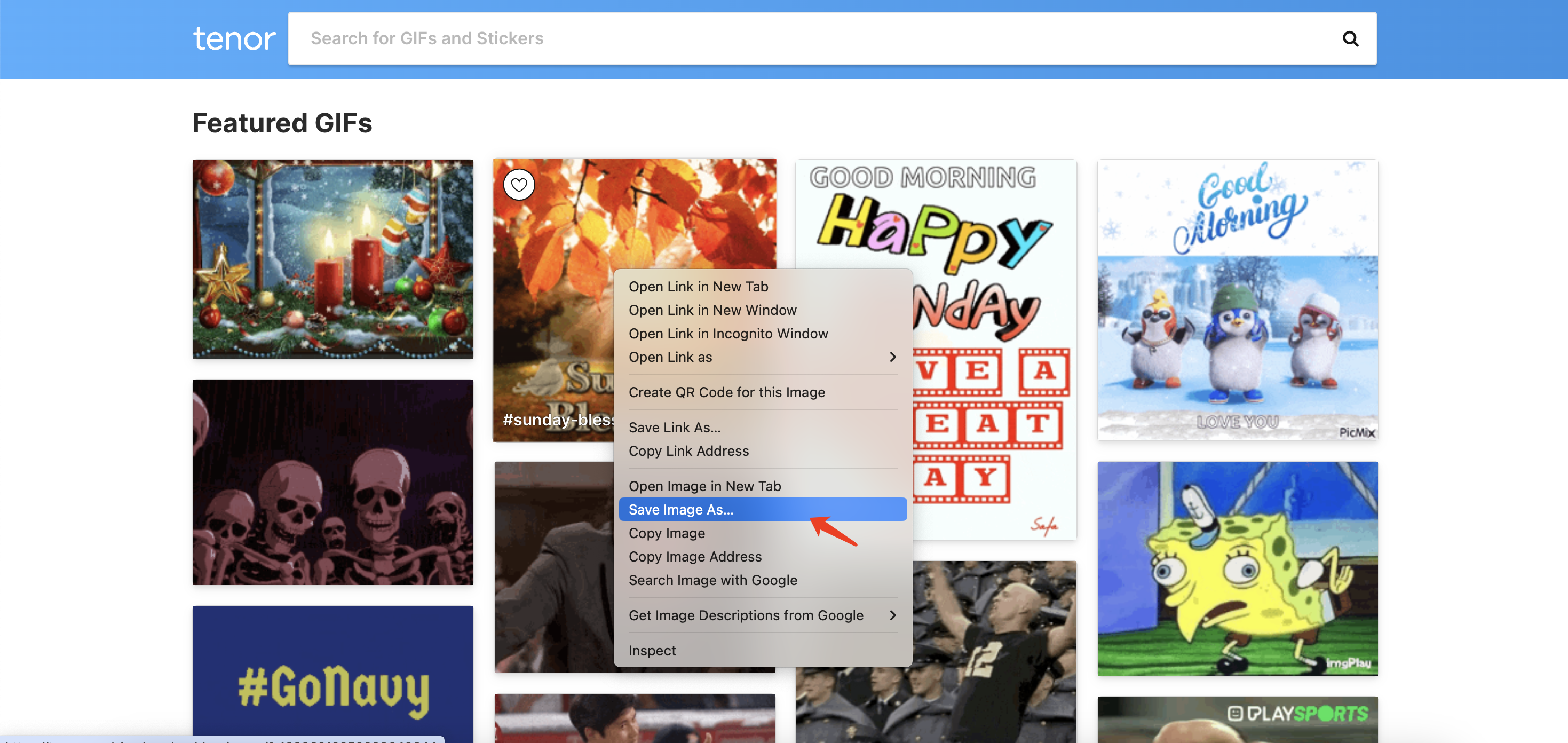
전반적인 : 이 방법은 간단하고 보편적으로 적용 가능하며 추가 소프트웨어나 확장 프로그램을 설치할 필요가 없습니다. 그러나 이 방법은 다운로드 품질이나 형식을 최소한으로 제어하며 개별 Tenor GIF에는 적합하지만 대량 다운로드에는 적합하지 않습니다.
2. 다음으로 Tenor GIF를 다운로드하세요. 온라인 다운로더
온라인 다운로더를 사용하면 추가 소프트웨어를 설치하지 않고도 Tenor GIF를 저장할 수 있는 빠른 방법입니다. 온라인 다운로더를 사용하여 Tenor GIF를 다운로드하는 단계는 다음과 같습니다.
1 단계 : Tenor에서 GIF를 찾아 마우스 오른쪽 버튼을 클릭하여 URL(이미지 주소)을 복사하세요.
2 단계 : 새 탭을 열고 VideoToSavecom과 같은 온라인 다운로더 웹사이트로 이동합니다. 복사한 GIF URL을 다운로더 웹사이트의 지정된 필드에 붙여넣습니다.
3단계 : 웹사이트의 지침에 따라 Tenor에서 컴퓨터로 GIF를 다운로드합니다.
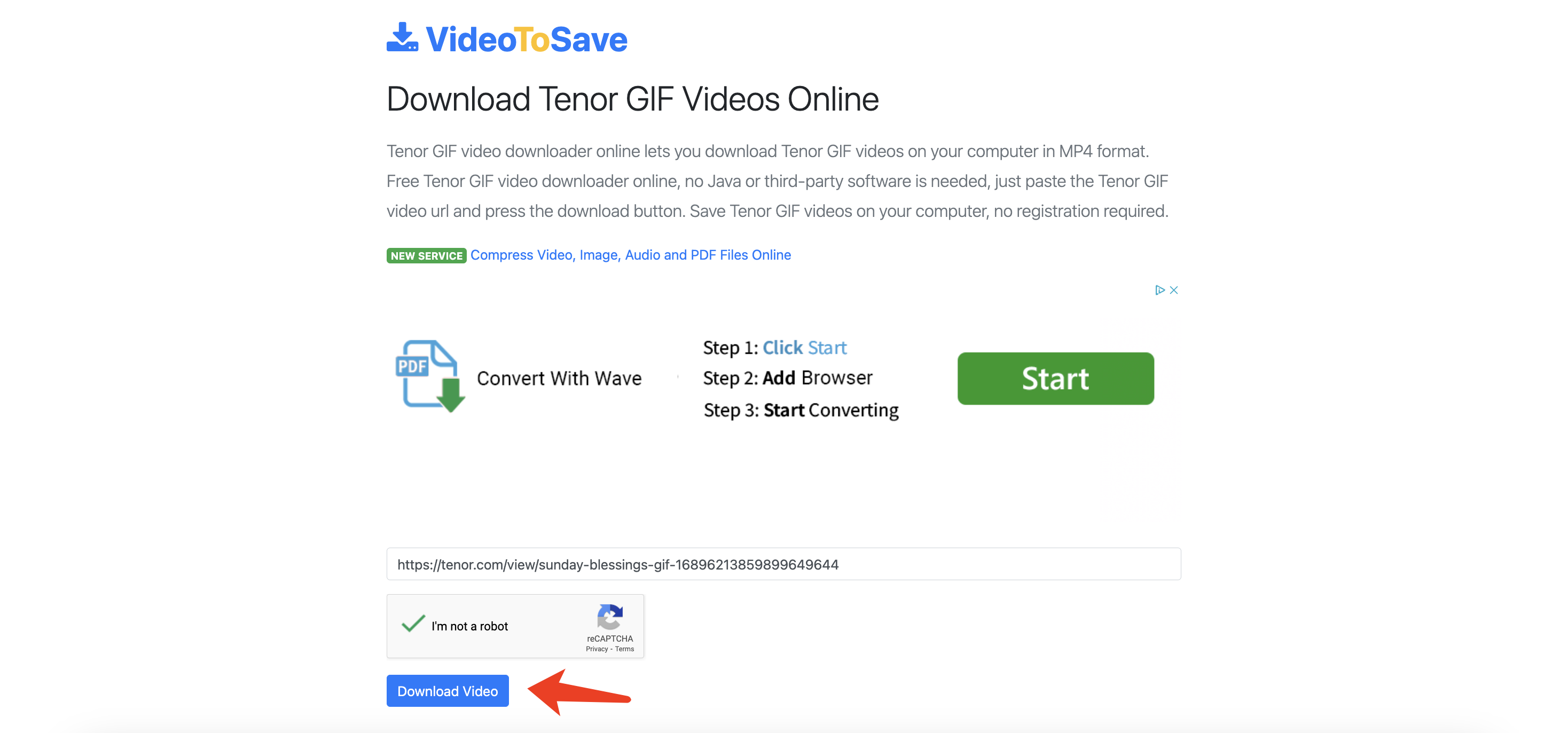
전반적인 : 이 방법은 최소한의 노력과 소프트웨어 설치가 필요하지 않으며 다양한 브라우저에서 작동합니다. 그러나 일부 온라인 다운로더는 테너 GIF를 압축하여 품질에 영향을 미칠 수 있으며 다른 방법에 비해 고급 사용자 정의 옵션이 부족할 수도 있습니다.
3. 다음으로 Tenor GIF를 다운로드하세요. 브라우저 확장
브라우저 확장 프로그램은 Tenor GIF 다운로드를 위한 향상된 통합 솔루션을 제공합니다.
1 단계 : 브라우저의 확장 프로그램 스토어(예: Chrome 웹 스토어 또는 Firefox 추가 기능)를 방문하여 '와 같은 GIF 다운로더 확장 프로그램을 검색하세요. 이미지 다운로더 " 또는 "GIF 다운로더"를 선택한 다음 " 크롬에 추가 ” 확장 프로그램을 설치합니다.
2 단계 : 설치가 완료되면 GIF를 다운로드하려는 Tenor 웹페이지로 이동한 다음 확장 프로그램 아이콘을 클릭하여 좋아하는 GIF를 선택하고 다운로드하세요.
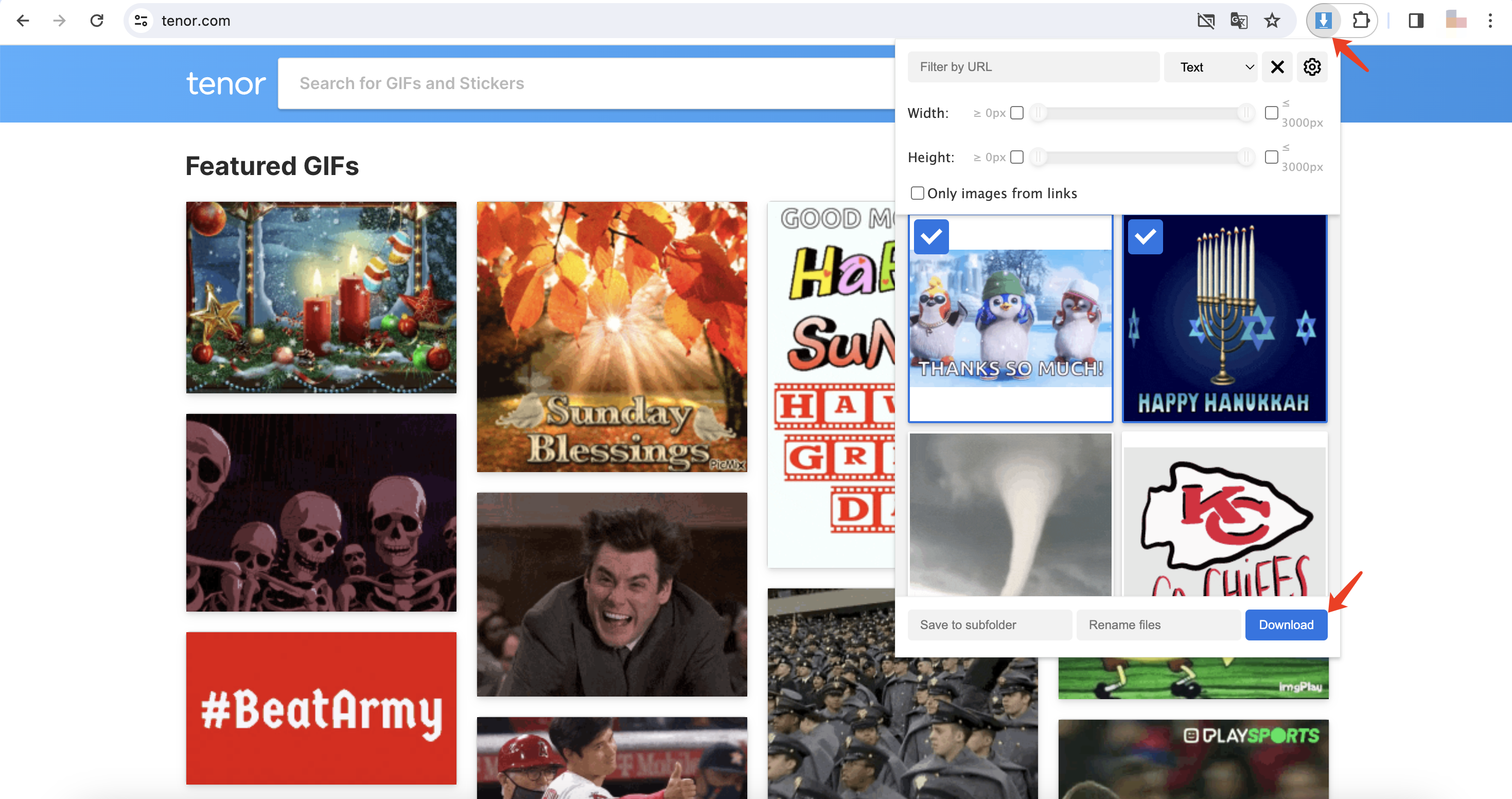
전반적인 : 확장 프로그램은 Tenor GIF를 다운로드하기 위한 고급 사용자 정의 및 추가 기능을 제공하는 경우가 많으며 빠른 액세스를 위해 브라우저에 원활하게 통합됩니다. 그러나 일부 확장 프로그램은 보안 문제를 야기하거나 사용자 데이터를 수집할 수 있으며 모든 확장 프로그램이 모든 브라우저에서 작동하는 것은 아닙니다.
4. 다음으로 Tenor GIF를 다운로드하세요. 요소를 점검하다
HTML 코드를 편안하게 탐색할 수 있도록 요소를 검사하면 GIF에 대한 직접 링크가 공개될 수 있습니다.
1 단계 : 다운로드하려는 GIF를 마우스 오른쪽 버튼으로 클릭하고 '를 선택합니다. 검사 ' 또는 ' 요소를 점검하다 “.
2 단계 : HTML 코드 내에서 일반적으로 'img' 태그 아래에 있는 GIF URL을 찾습니다.
3단계 : GIF URL을 복사하여 새 탭에 붙여넣으세요. 새 탭에서 GIF를 마우스 오른쪽 버튼으로 클릭하고 "다른 이름으로 이미지 저장…"을 선택하여 Tenor에서 다운로드하세요.
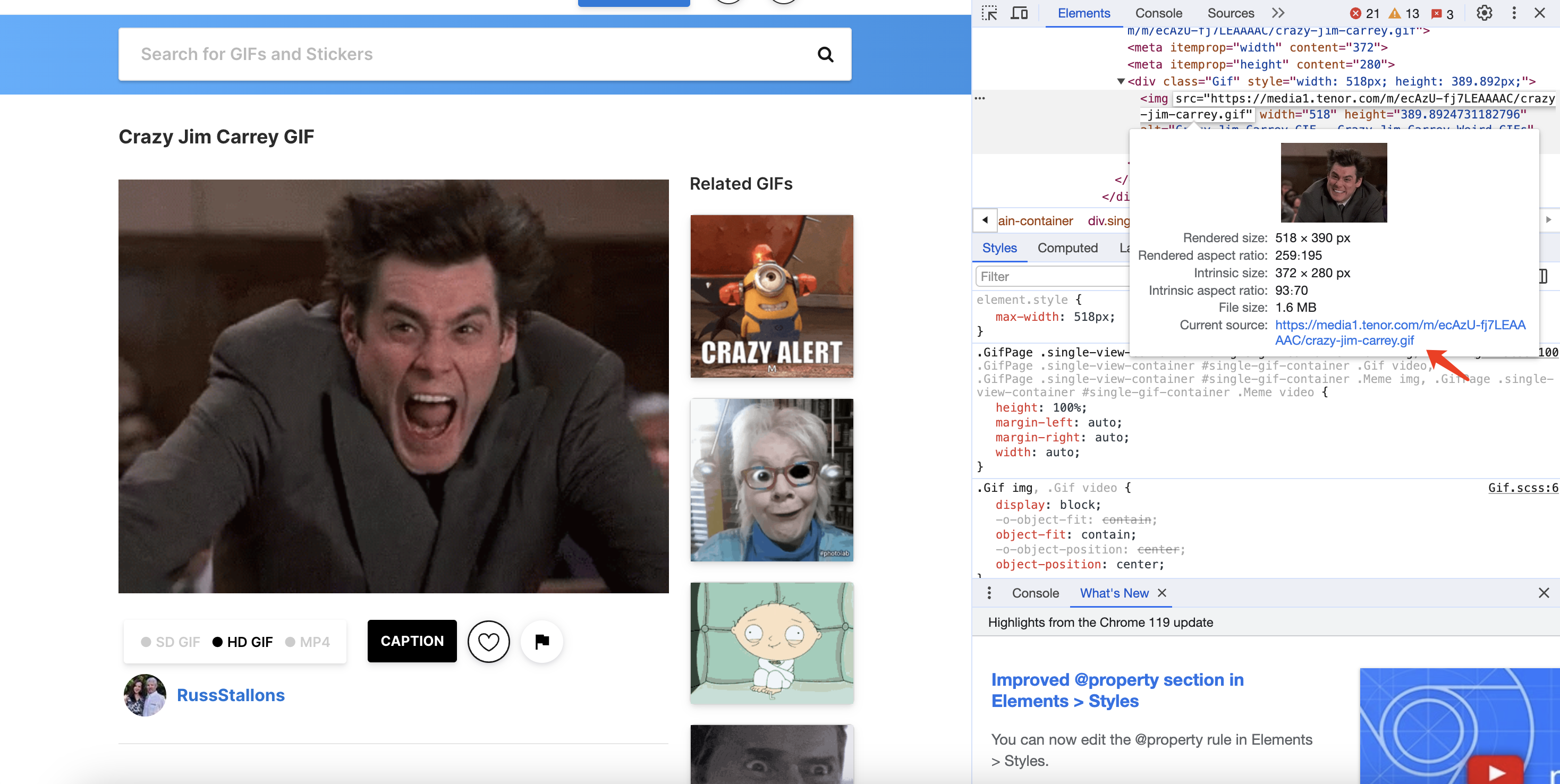
전반적인 : 이 개발자 도구를 사용하면 사용자는 기술적인 세부 사항을 자세히 알아볼 수 있으며 브라우저에 내장된 도구만 있으면 됩니다. 그러나 HTML에 익숙하지 않은 사용자에게는 친숙하지 않을 수 있습니다.
5. Tenor GIF 대량 다운로드 Imaget
Tenor GIF를 효율적으로 다운로드하기 위한 고급 방법을 찾는 사용자를 위해, Imaget 다운로더는 강력한 도구로 돋보입니다. Imaget Tenor, Giphy, Pixiv, Getty, Flickr 등을 포함한 모든 온라인 소스에서 이미지와 GIF를 대량으로 다운로드하기 위해 설계된 특수 도구입니다. Imaget 를 사용하면 한 번의 클릭으로 모든 이미지와 GIF를 쉽게 로드하고 몇 초 안에 다운로드할 수 있습니다. 게다가, Imaget 또한 이미지 이름 변경, 앨범 생성, 형식 및 크기별 필터링 등과 같은 고급 다운로드 설정도 지원합니다.
고급 GIF를 다운로드하려면 다음 단계를 확인하세요. Imaget 다운로더:
1 단계 : 다운로드 및 설치부터 시작하세요. Imaget 을 클릭하고 설치 지침에 따라 설정하세요. Imaget 당신의 컴퓨터에서.
2 단계 : 시작하다 Imaget 다운로더를 다운로드하고 Tenor 웹사이트(https://tenor.com/)를 방문하세요. Tenor의 GIF 컬렉션을 탐색하고 다운로드하려는 GIF가 포함된 페이지를 엽니다.
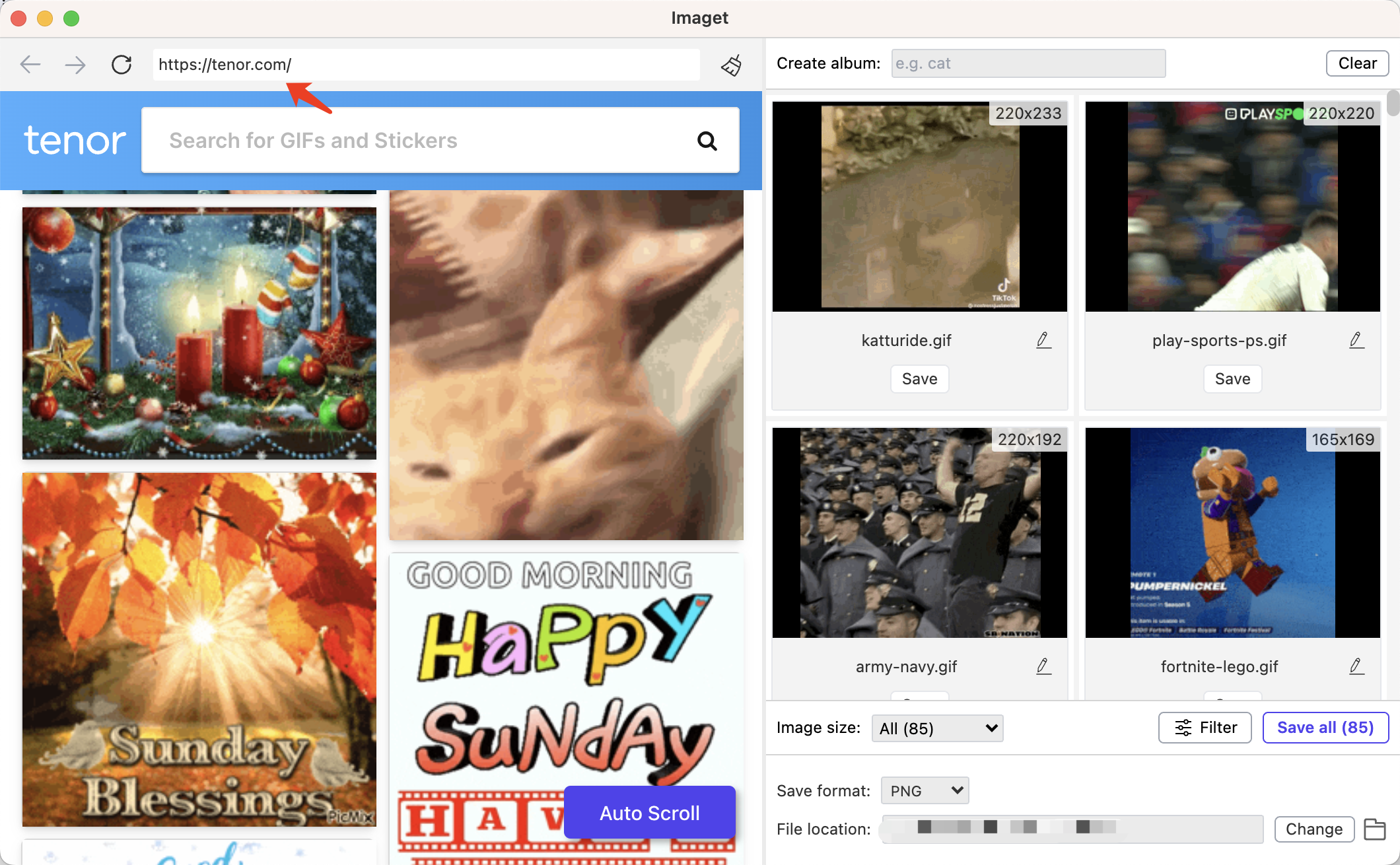
3단계 : "를 클릭하세요. 자동 스크롤 ” 버튼을 눌러 Imaget 이 Tenor 페이지의 모든 GIF를 자동으로 로드합니다.
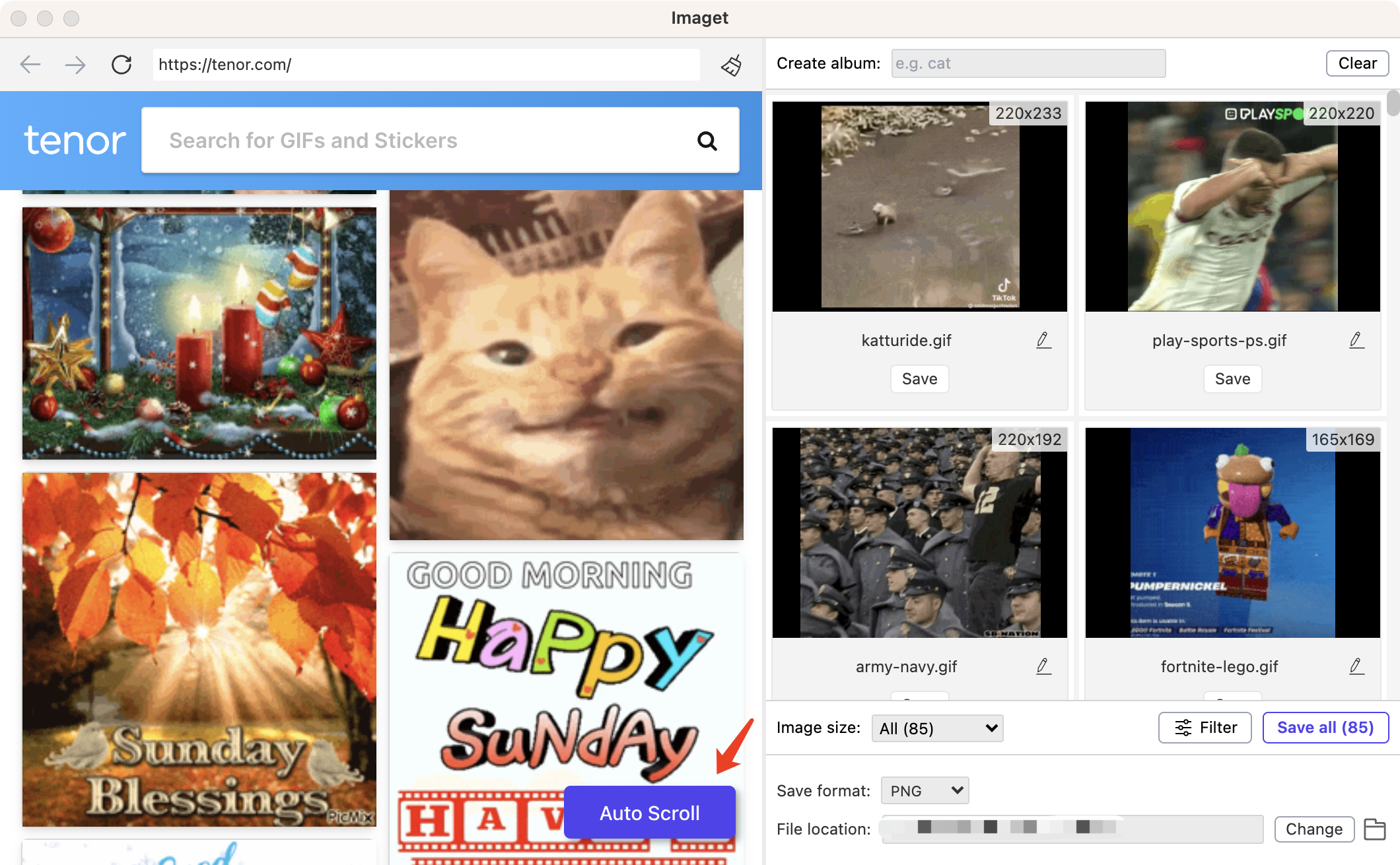
4단계: GIF를 필터링하여 GIF 크기와 형식별로 다운로드할 수 있습니다. Imaget 다양한 사용자 정의 옵션도 제공합니다. 다운로드를 시작하기 전에 다운로드 위치, 파일 명명 규칙, 이미지 품질 등의 설정을 구성할 수 있습니다.
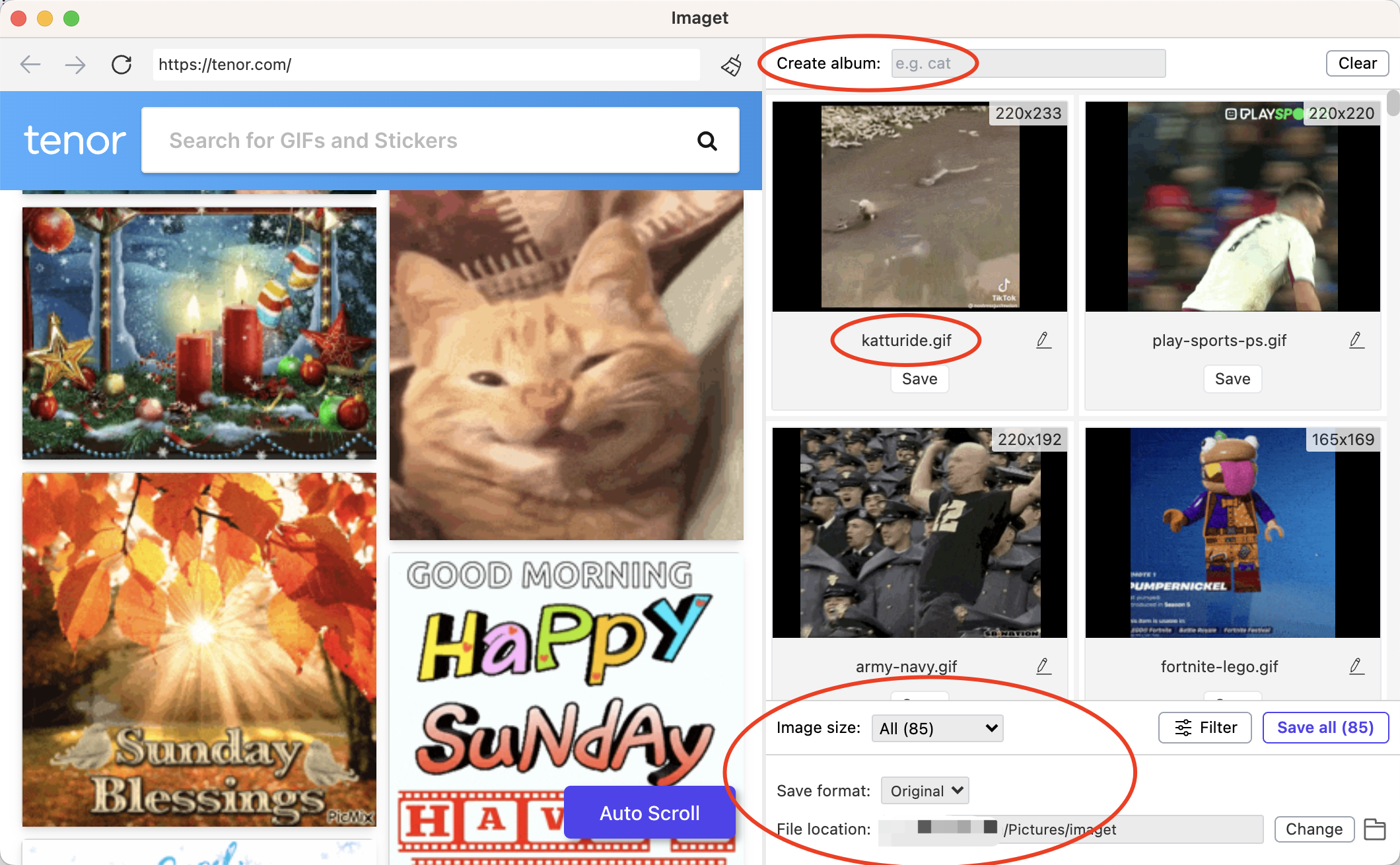
5단계 : "를 클릭하세요. 모두 저장 "버튼과 Imaget Tenor에서 선택한 GIF를 지정된 대상으로 가져오고 다운로드하기 시작합니다.
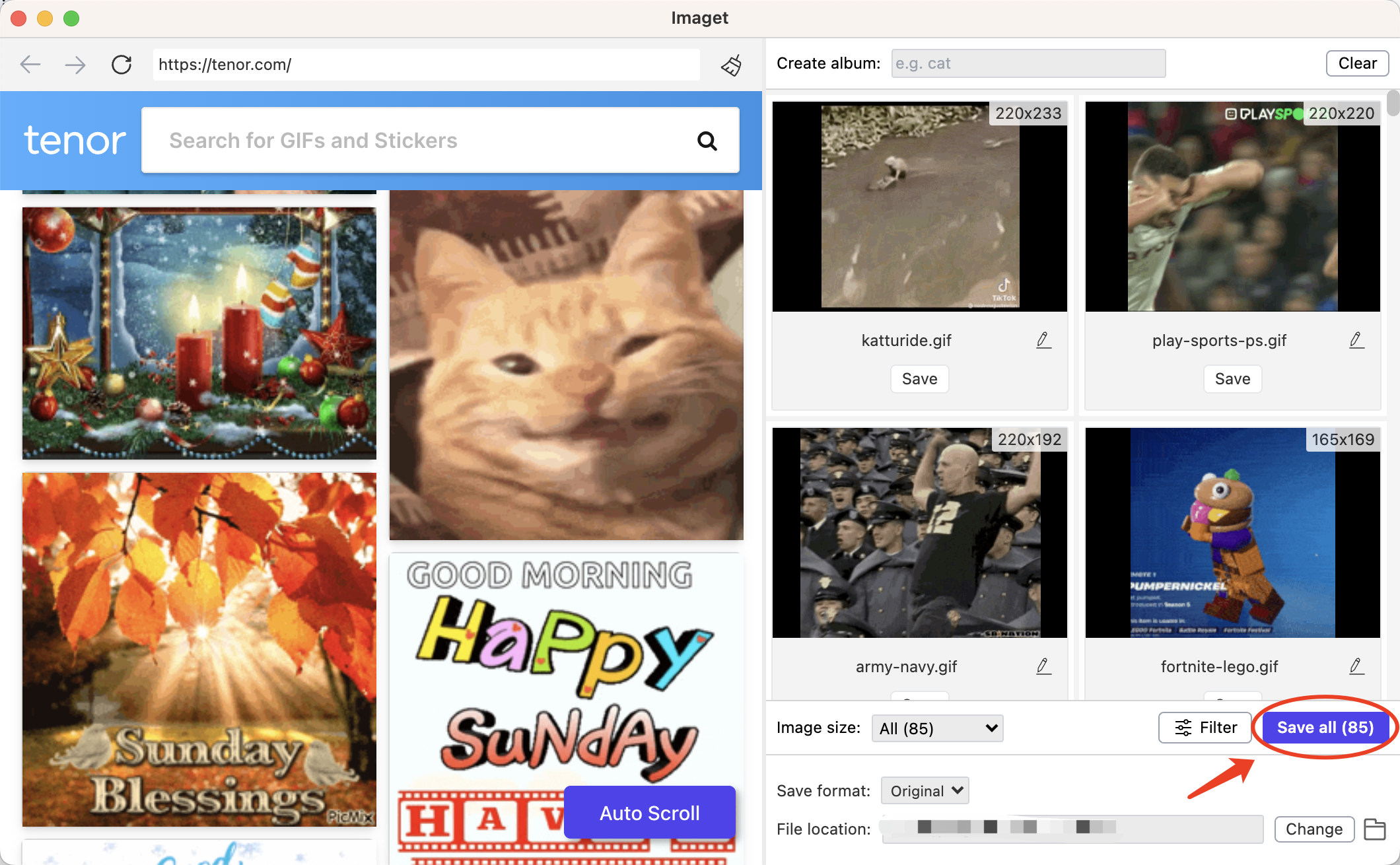
6단계 : 다운로드가 완료되면 “ 폴더에 표시 각 GIF 아래의 ' 버튼을 클릭하거나 ' 폴더 열기 ” 아이콘을 클릭하여 GIF가 저장된 컴퓨터의 폴더로 이동하세요.
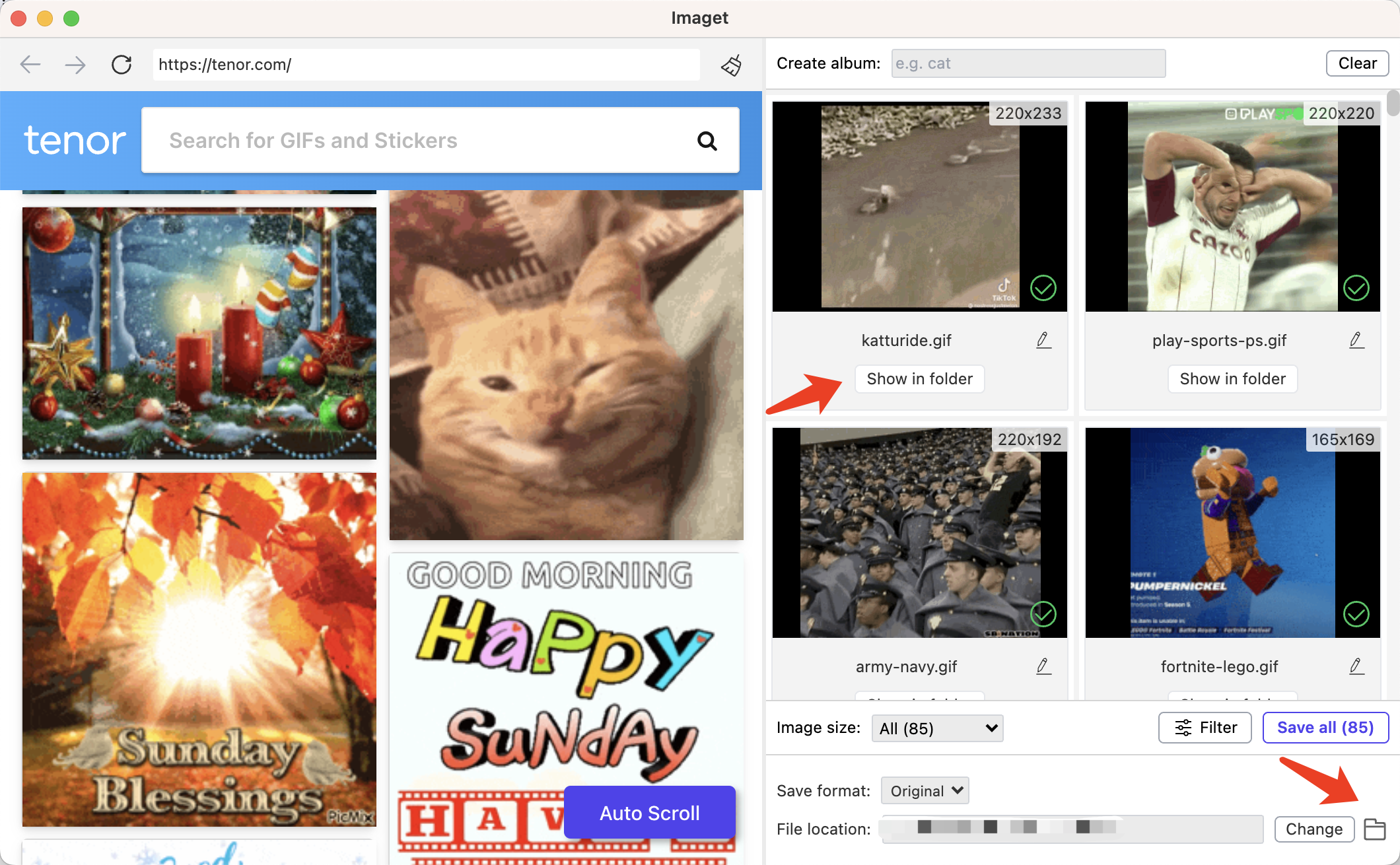
결론
Tenor GIF를 다운로드하면 다양한 선호도와 기술적 숙련도를 충족할 수 있는 다양한 옵션이 제공됩니다. "다른 이름으로 이미지 저장"의 단순성, 온라인 다운로더의 빠른 편리함, 브라우저 확장의 원활한 통합, 검사 요소를 사용한 코드 탐색 중 무엇을 선택하든 이러한 방법을 통해 애니메이션 표현의 개인화된 컬렉션을 선별할 수 있습니다. Tenor에서 여러 GIF를 대량으로 다운로드하려면 다음을 수행하세요. Imaget 당신을 위한 최선의 선택입니다. 실험해 보세요 Imaget 플랫폼 전반에 걸쳐 GIF 공유 경험을 향상시켜 디지털 대화를 더욱 매력적이고 재미있게 만들어 보세요.
